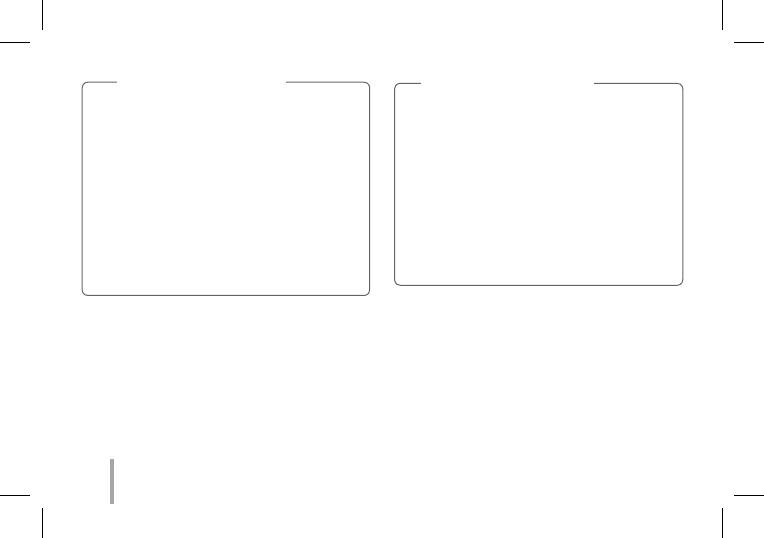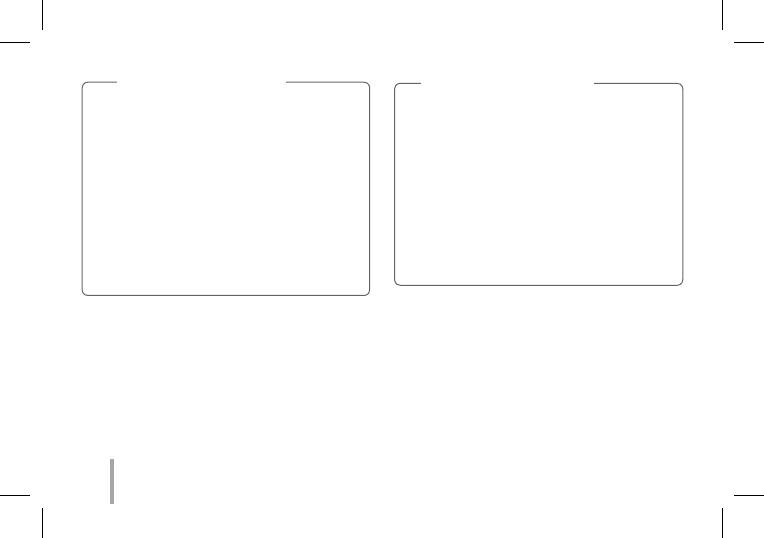
28
Bei Verwendung eines Smart-Blattes sollte
dieses gemeinsam mit dem Fotopapier in
derselben Tasche verwendet werden.
y
Ein Smart-Blatt aus einer anderen Tasche
könnte die Qualität beeinträchtigen.
y
Wenn die Druckqualität nicht normal oder
zu schlecht ist, bedrucken Sie wiederholt
das Smart-Blatt drei bis fünf mal.
y
Verwenden Sie mehrmals das Smart-Blatt
bis Sie es mit einem Smart-Blatt aus der
anderen Tasche tauschen.
Hinweis zum Smart-Blatt
3. Fotopapier
Verwenden Sie ausschließlich LG Pocket-Fotopapier für
dieses Produkt.
Wenn Sie Fotopapier anderer Hersteller benutzen,
kann keine Garantie für die Druckqualität oder
Schäden am Pocket Photo übernommen werden.
y
Das Papier nicht beschädigen oder knicken.
y
Die Verwendung von verschmutztem Papier
kann zu Fehlfunktionen führen.
y
Stellen Sie sicher, dass sie das
Mindesthaltbarkeitsdatum der Papiere nicht
überschreiten.
y
Einmal ausgepackt kann sich das Papier nach
einer gewissen Zeit einrollen oder sich die
Farbe ändern. Es wird empfohlen, das Papier
so bald wie möglich zu benutzen.
Hinweis zum Fotopapier
SCHRITT 2 Installation der App
Suchen Sie nach „LG Pocket Photo“ im Play Store
(Android Market) / App Store (iPhone) / Windows
Phone Store.
SCHRITT 3 Paarung über Bluetooth
1. Schalten Sie das Pocket Photo Gerät ein.